Exportação visual a partir do painel administrativo (sem código)
Uma excelente alternativa que uso para esse tipo de tarefa é o plugin gratuito All-in-One WP Migration, que permite a exportação e a importação do banco de dados SQL (ou de todos os arquivos do site, se preferir), a partir do próprio painel do WordPress, sem ser preciso lidar com FTP e permissões de arquivo, de forma totalmente visual.
A instalação do plugin é feita pelo próprio painel do WordPress em "Plugins > Adicionar Novo". Procure por "All-in-One WP Migration".
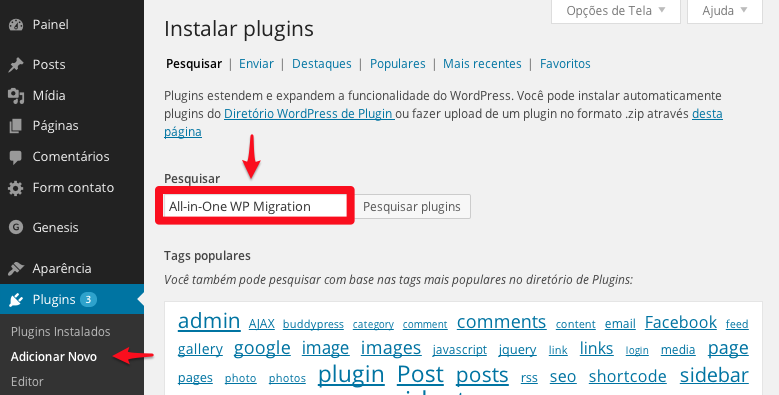
Após a instalação a operação é simples:
- No site A: Vá até o menu
Site Migration > Export exporte o banco de dados (ou o site completo) com o plugin. Em alguns momentos ele gerará um arquivo com a extensão .zip;
- No site B: Vá até o menu
Site Migration > Import e arraste o arquivo .zip gerado na etapa 1 para dentro da área de importação.
E pronto!
O plugin funciona muito bem e pode ser inclusive utilizado por clientes, para um backup rápido do site completo ou somente do banco de dados, bastando acionar algumas opções bem simples.
Outra função importante do plugin é a busca e substituição totalmente visual do endereço do site e outras informações (como o caminho do servidor), que precisam ser alteradas no banco de dados final para permitir que o site funcione corretamente após a exportação.
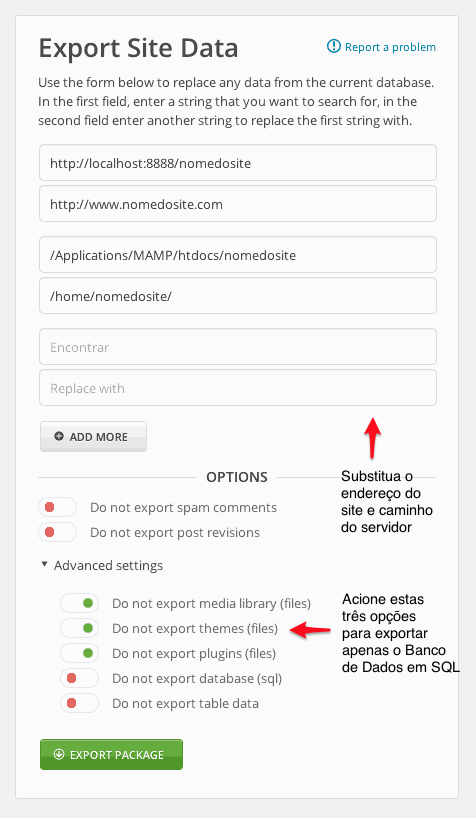
Uso o plugin com frequëncia nos meus projetos e recomendo a todos.
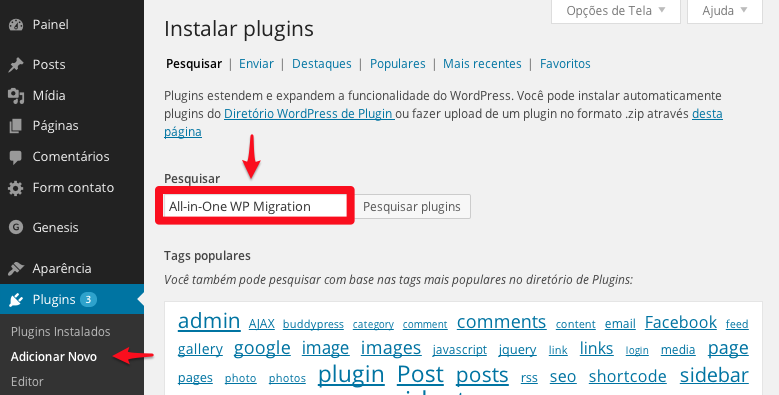
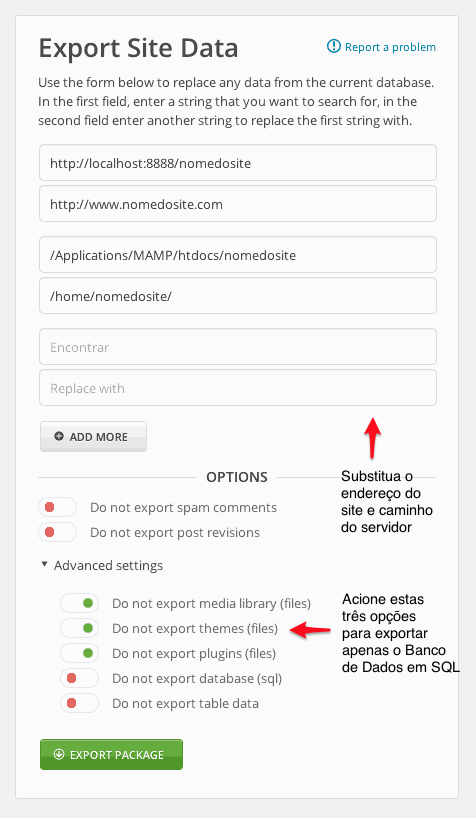
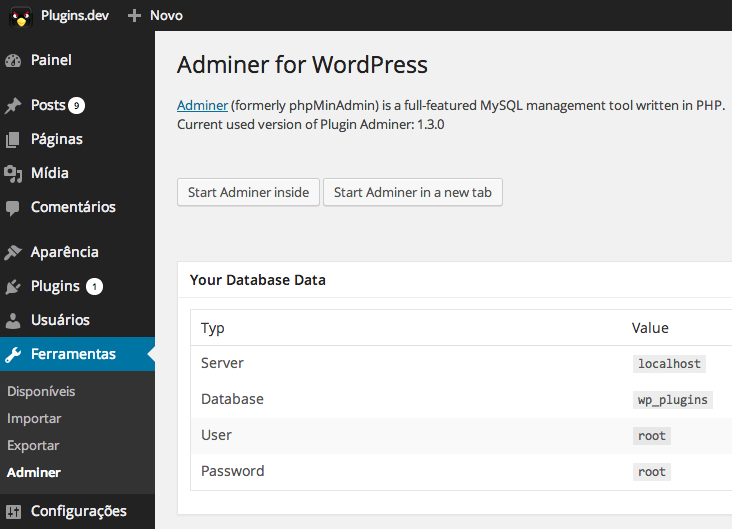
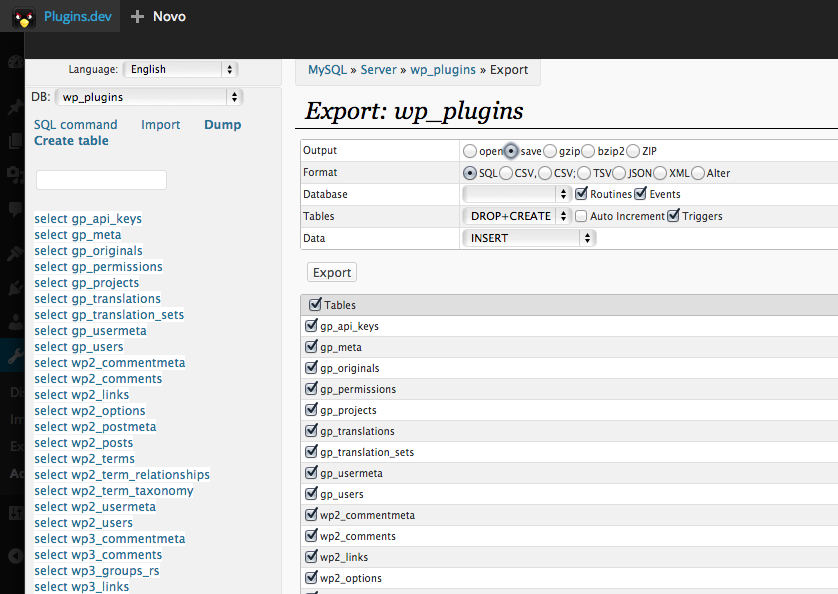
mysqldump.